Het weergeven van getuigenissen is een uitstekende manier om sociaal bewijs aan te tonen en de geloofwaardigheid te vergroten. Daarom tonen veel internetbedrijven getuigenissen van klanten prominent op hun websites.
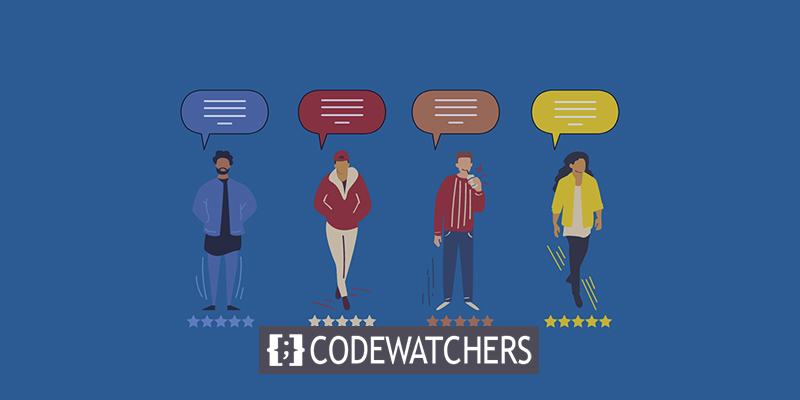
In dit artikel leren we je hoe je moeiteloos wisselende testimonials aan WordPress kunt toevoegen.
Waarom zou u roterende getuigenissen toevoegen in WordPress?
Het weergeven van draaiende getuigenissen in WordPress is een eenvoudige benadering om sociaal bewijs aan uw site te geven, u te helpen nieuwe klanten te werven en de verkoop te verhogen.
U kunt uw conversieratio verhogen door social proof en getuigenissen te gebruiken als u een online winkel heeft.
Maak geweldige websites
Met de beste gratis paginabuilder Elementor
Begin nuHet roteren van getuigenissen is handig, omdat u hiermee een bescheiden aantal getuigenissen in een korte ruimte kunt weergeven. Bovendien kan dit type getuigenis in het oog springend en aantrekkelijk zijn voor uw bezoekers.
Testimonials kunnen ook downloads, aanmeldingen voor e-maillijsten, verkoop en andere activiteiten stimuleren.
Dat gezegd hebbende, laten we eens kijken naar een aantal alternatieve manieren om roterende getuigenissen toe te voegen aan WordPress. Klik eenvoudig op een van de onderstaande snelkoppelingen om naar de methode te gaan die u wilt gebruiken.
- WP Testimonials Rotator
- SeedProd
- Smash BallonÂ
Methode 1: WP Testimonials Rotator
Testimonials for WP Rotator is een gratis plug-in waarmee u draaiende getuigenissen aan uw website kunt toevoegen.
De plug-in moet eerst worden geïnstalleerd en geactiveerd. Navigeer na activering naar WP Testimonials » Nieuw toevoegen in uw WordPress-beheerderspaneel. U kunt vanaf hier uw testimonial-informatie indienen in het paginabewerkingsscherm.
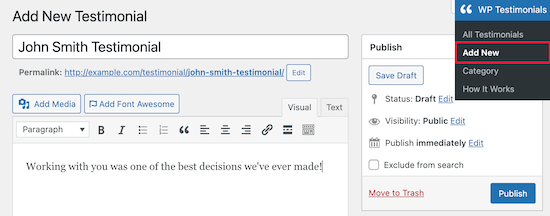
Je kunt meer details toevoegen nadat je de testimonial quote hebt ingevoegd door onder de berichteditor naar beneden te scrollen naar het vak 'Testimonials Details'.
U kunt hier de naam van uw klant, functietitel, bedrijf en een link naar hun website opnemen.
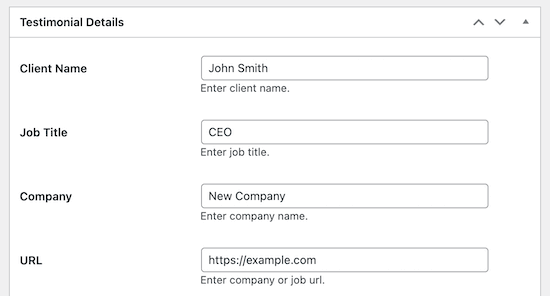
Klik op de knop 'Publiceren' om uw wijzigingen op te slaan als u klaar bent.
U moet meer dan één getuigenis opnemen als u wilt dat ze rouleren.
Keer terug naar WP Testimonials » Nieuwe toevoegen en herhaal de hierboven beschreven stappen om een nieuwe getuigenis toe te voegen.
U kunt uw getuigenissen aan uw site toevoegen op een pagina of in een bericht zodra u ze allemaal heeft bijgedragen.
Ga vervolgens naar de webpagina waar u uw draaiende getuigenissen wilt toevoegen en klik op de knop Getuigenissen toevoegen.
Klik vervolgens op het pictogram 'Plus' blok toevoegen om de blokeditor te openen.
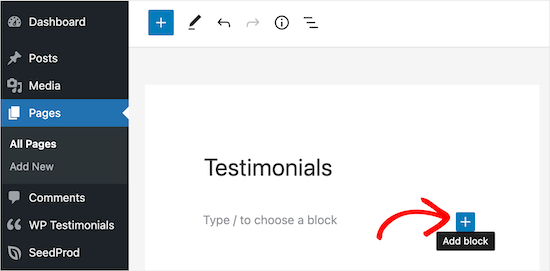
Voeg nu een shortcode-blok toe.
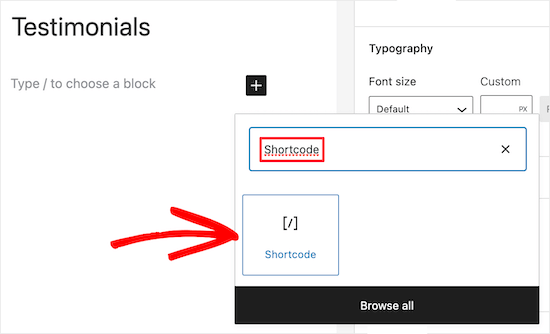
Daarna moet u de volgende shortcode aan het vak toevoegen.
[sp_testimonials_slider]Klik vervolgens op de knop 'Bijwerken' of 'Publiceren' om uw wijzigingen op te slaan.
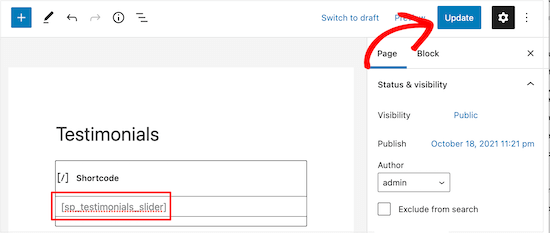
Uw websitebezoekers kunnen nu uw live roterende getuigenissen zien.
Nadat elke getuigenis een paar seconden is weergegeven, wordt deze dynamisch rondgedraaid.
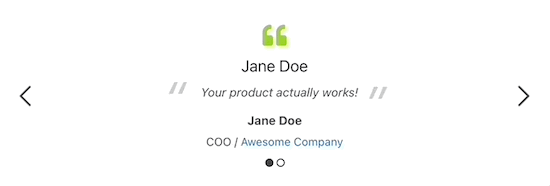
Methode 2: SeedProd
SeedProd is een WordPress- paginabuilder met slepen en neerzetten die door meer dan 1 miljoen websites wordt gebruikt.
Hiermee kunt u eenvoudig roterende testimonials aan uw website toevoegen en snel aangepaste WordPress-pagina's maken.
De eerste stap is het integreren en inschakelen van de plug-in.
Er is een gratis versie van SeedProd toegankelijk, maar we zullen de Pro-versie gebruiken omdat deze het testimonial-blok bevat dat we nodig hebben.
Ga na activering naar SeedProd » Instellingen en voer uw licentiesleutel in.
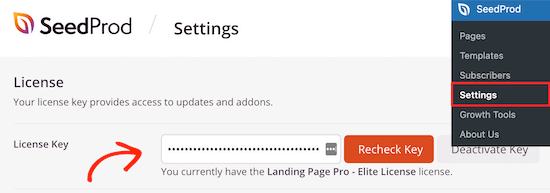
De licentie-informatie is beschikbaar op de SeedProd-website onder uw account.
Navigeer daarna naar SeedProd » Pagina's en klik op de knop 'Nieuwe bestemmingspagina toevoegen'.
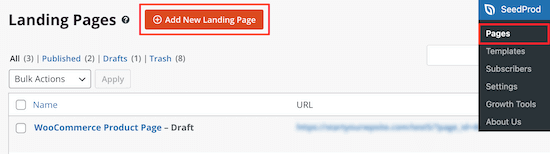
Op het volgende scherm wordt u gevraagd een sjabloon te selecteren. Nogmaals, er zijn veel sjablonen van professionele kwaliteit om uit te kiezen in SeedProd.
Plaats de muisaanwijzer op een sjabloon en klik op het 'vinkje'-symbool om het te selecteren.
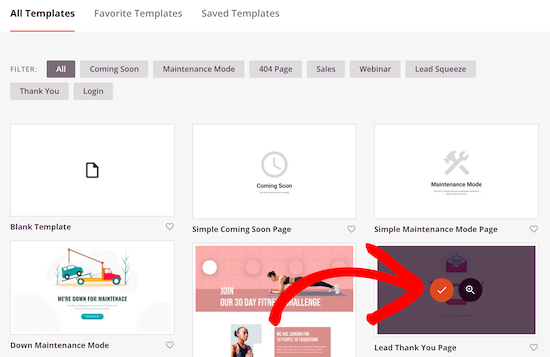
We gebruiken hier de 'Lead Thank You Page'-sjabloon, maar u kunt elke gewenste sjabloon gebruiken.
Daarna wordt u gevraagd uw pagina een naam te geven voordat u op de optie 'Opslaan en beginnen met het bewerken van de pagina' klikt.
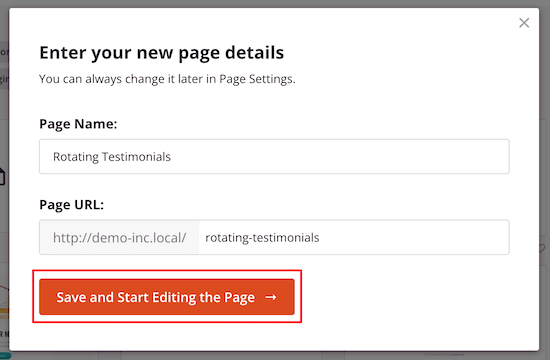
Als resultaat wordt de drag-and-drop builder-interface gelanceerd.
U krijgt een live voorbeeld van de sjabloon die u kiest, en u kunt uw muis gebruiken om elk item op het scherm te kiezen en te wijzigen.
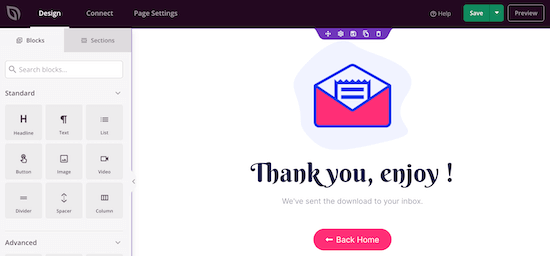
Je kunt de blokken in de linkerkolom toevoegen aan je pagina.
Eerst zullen we een sectie opnemen met getuigenissen van klanten. Sleep het 'Testimonial'-blok naar de pagina waar je het wilt laten verschijnen.
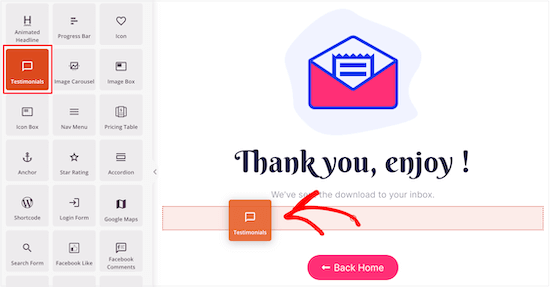
U kunt de getuigenis wijzigen, inclusief het toevoegen van een afbeelding en het wijzigen van de inhoud.
U kunt alle weergavekeuzes in het linkermenu wijzigen nadat u op het testimonial-blok heeft geklikt. U kunt bijvoorbeeld de tekststijl wijzigen, koppelingen toevoegen en andere dingen doen.
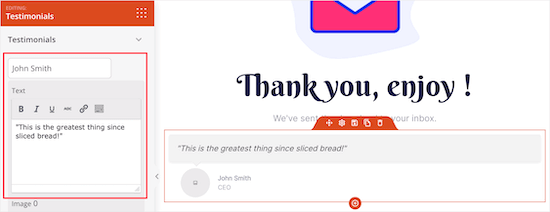
Tik met de rechtermuisknop op de knop 'Getuigenis toevoegen' in het menu aan de linkerkant om verschillende getuigenissen toe te voegen.
Dit genereert een draaiend blok met aanhalingstekens.
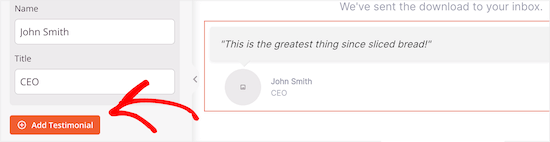
Daarna kun je kiezen hoe de draaiende getuigenissen verschijnen.
Selecteer eenvoudig 'Carrouselinstellingen' in het menu. U kunt hier het kleurenschema, de schuifregelaarsnelheid en andere instellingen wijzigen.
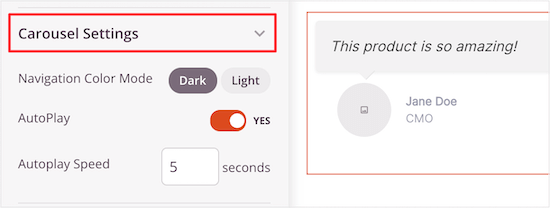
U kunt uw pagina verder personaliseren door meer blokken toe te voegen en het optiemenu aan te passen.
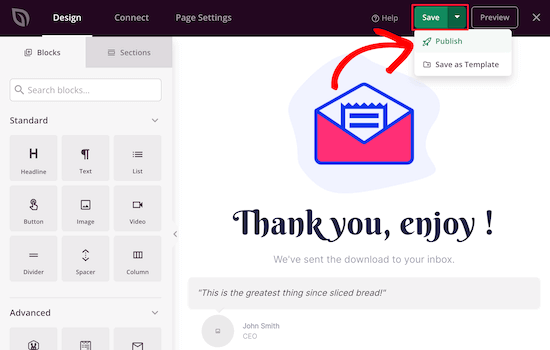
Wanneer u klaar bent met het maken van uw pagina, klik dan op 'Opslaan' en vervolgens op 'Publiceren' in het vervolgkeuzemenu om uw pagina met roterende getuigenissen te publiceren.
Methode 3: Ballon verpletteren
Smash Balloon is een van de beste WordPress-testimonial-plug-ins die beschikbaar zijn, met meer dan 1,6 miljoen websites die het gebruiken.
Het is een bundel met plug-ins voor sociale media waarmee u kunt kiezen welke getuigenissen van sociale media u aan WordPress wilt toevoegen.
Als uw bezoekers al fantastische recensies schrijven op Facebook en Twitter, kan dit een mooi alternatief zijn. U hoeft geen nieuwe getuigenissen te kopiëren en in uw WordPress-website te plakken, omdat ze automatisch verschijnen.
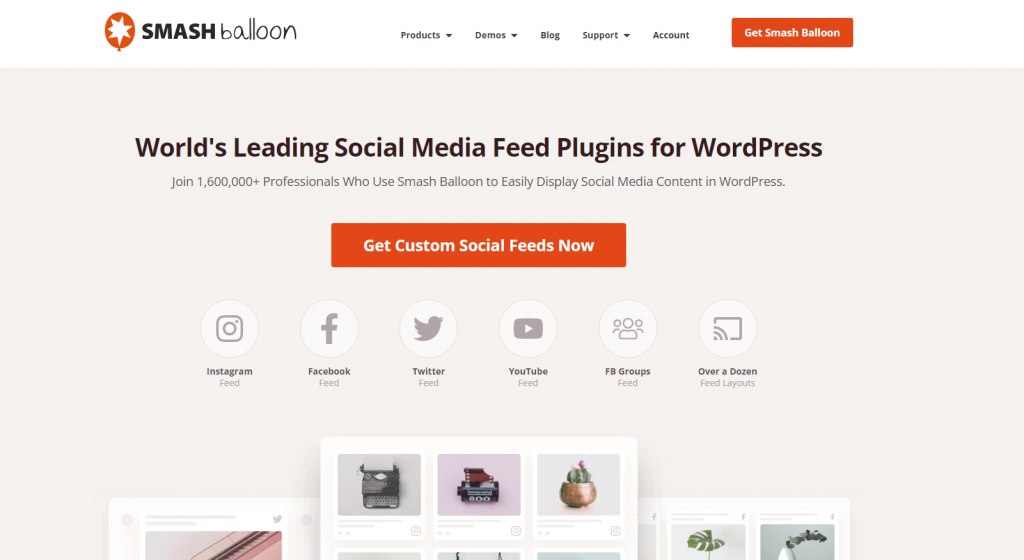
De Smash Ballon voegt onmiddellijk nieuwe beoordelingen toe aan uw getuigenissen van sociale media wanneer u uw sociale media-accounts activeert, instelt en koppelt aan de service.
Smash Balloon biedt ook tal van opties voor het screenen en censureren van recensies op je website, waardoor je ultieme controle hebt.
Afsluiten
Klantrecensies voegen informatie toe aan uw site en zorgen ervoor dat u belangrijker en geloofwaardiger lijkt voor bezoekers die deze voor het eerst onderzoeken. Recensies en "vertrouwensbeoordelingen" kunnen worden gebruikt om aan te tonen dat uw site het bezoeken waard is, evenals de kwaliteit van uw bedrijf. We hopen dat dit artikel je zal helpen om draaiende getuigenissen toe te voegen aan je WordPress-website.




